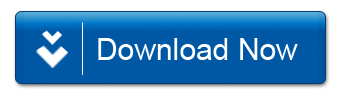Hướng dẫn cài đặt và sử dụng phẩn mềm CMS Yoosee để xem camera trên máy tính
Các bạn vào link sau, bấm vào chữ download để tải phần mêm CMS client Yoosee dùng cho máy tính
Hỗ trợ kỹ thuật 0 .9 .8 .7 .2 .3 .8 .2 .3 .9
Sau khi tải các bạn giải nén và khởi chạy phần mềm theo hình bên dưới, màn hình login hiện như hình dưới.
User: admin mặc định
Password: 00000000 (8 số 0)
Select language: english
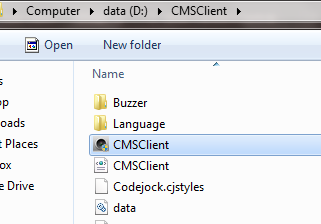
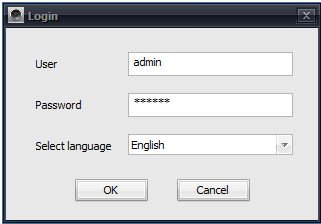
Đây là màn hình sau khi đăng nhập, tiếp tục chọn device list =gt; ấn vào dấu cộng
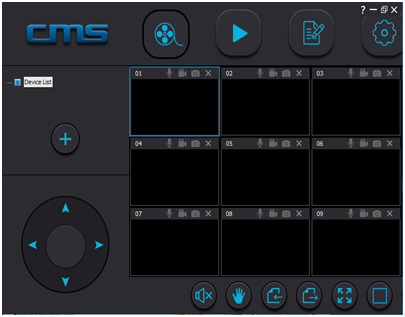
Phần mềm tự động nhận thiết bị
Bạn click chuột theo 3 bước như trong hình.
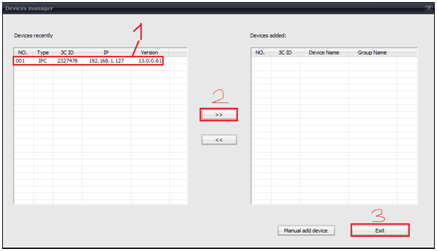
Nếu phần mềm không tự nhận, ta làm thủ công như sau:
Chọn manual add device ,nhập thông số vào bảng ( thông số xem dưới đáy camera)
Ví dụ :
3C ID là 2327478
Device name nhập tên tự chọn
Password : 123
bấm OK, bấm Exit để thoát
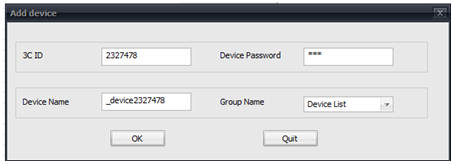
Double-click chuột vào device mới vừa add là có thể xem được camera
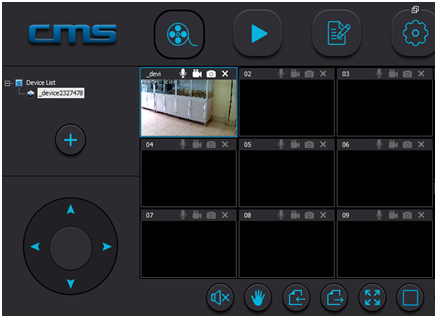
Chúc bạn thành công
Hỗ trợ kỹ thuật 0 .9 .8 .7 .2 .3 .8 .2 .3 .9
*** Để xem camera bằng điện thoại các bạn vào link hướng dẫn sau
Hướng Dẫn Tải Và Cài Đặt Phần Mềm Yoosee Để Xem Camera Trên Điện Thoại:
Bài viết tương tự
Hướng dẫn tải và cài đặt phần mềm Yoosee để xem camera trên điện thoại
1. Quý khách dùng android vào Playstore ( tương tự dùng iphone vào app store) 0 .8 .2 .8 .3..
Hướng dẫn cài đặt phần mềm xem đầu ghi hình camera KBvision trên máy tính
Đầu tiên ta tải phần mềm xem đầu ghi hình camera KBvision trên máy tính KBiVMS Tại đây Tiến hành Cài đặt Kích vào biểu tượng để khởi động chương..
Sản phẩm nổi bật.
Bộ máy hẹn giờ phát nhạc tự động AZ365, lựa chọn nhạc theo ý muốn
4.500.0005.000.000
Bộ lưu điện cho hệ thống 8 camera TORA CCTV-800M
3.750.0005.200.000